Turvarežiimi kasutamine Android-seadmes (09.15.25)
Kas teil on äkki probleeme oma Android-seadmega? Sellised probleemid nagu ülekuumenemine, ebatavaline aku tühjenemine, automaatne taaskäivitamine ja sagedane krahh, kuid kas te pole kindel, mis neid põhjustab? Võimalusi on mitmeid, kuid kõigepealt peate probleemsed rakendused välistama. Saate seda teha Androidi turvarežiimi abil.
Mida tähendab turvarežiim?Kui soovite geeky selgitust, on turvarežiim diagnostika režiim, mis igal operatsioonisüsteemil (OS) võib olla arvutist või mobiilseadmest. See on mõeldud enamiku operatsioonisüsteemi probleemide lahendamiseks, andes piiratud juurdepääsu süsteemi funktsioonidele ja funktsioonidele. Üldiselt võimaldab see kasutajal juurde pääseda ainult kõige põhilisematele ja vaikeprogrammidele, nii et kolmandate osapoolte rakendustest pärinevad protsessid ei häiri seadme peamisi funktsioone.
Kuidas turvarežiim aitab teil Androidi probleeme lahendada?Siin on nii: turvarežiimis käivitamine ei tähenda tingimata, et teie Android-seadme probleemid lahendatakse automaatselt. Lihtsamalt öeldes annab see teile võimaluse teha kindlaks, kas probleem on kolmanda osapoole rakendus. Turvarežiimi sisenemisel keelatakse kolmandate osapoolte rakendused. Kui turvarežiimis probleeme ei teki, on hea eeldus, et probleeme põhjustas kolmanda osapoole rakendus.
Kuidas sisestada Androidis turvarežiimiTurvarežiimi aktiveerimine Androidis seade on üsna lihtne. Järgige lihtsalt allolevaid samme.
Varustatud Android OS-iga seadmete jaoksKui teil on Nexuse või Google Pixeli seade (Pixel, Pixel XL, Pixel 2 või Pixel 2 XL), järgige turvarežiimi sisenemiseks neid samme :
- Hoidke toitenuppu all. Väljalülitamise ja taaskäivitamise valikud peaksid nüüd ekraanile ilmuma.
- Puudutage pikalt nuppu Toide välja. Nüüd peaks ilmuma viip „Taaskäivita turvarežiimis”.
- Puudutage nuppu OK.
- Oodake, kuni seade taaskäivitub. Kui see uuesti sisse lülitatakse, näete ekraani vasakus alanurgas teksti „Turvarežiim”.
** See meetod sobib ka LG ja Sony seadmete jaoks.
Samsungi jaoks , HTC ja Motorola seadmedKui teil on Samsung Galaxy seade või mõni HTC ja Motorola mudelitest, toimige turvarežiimi aktiveerimiseks järgmiselt.
- Vajutage ja hoidke toitenuppu all .
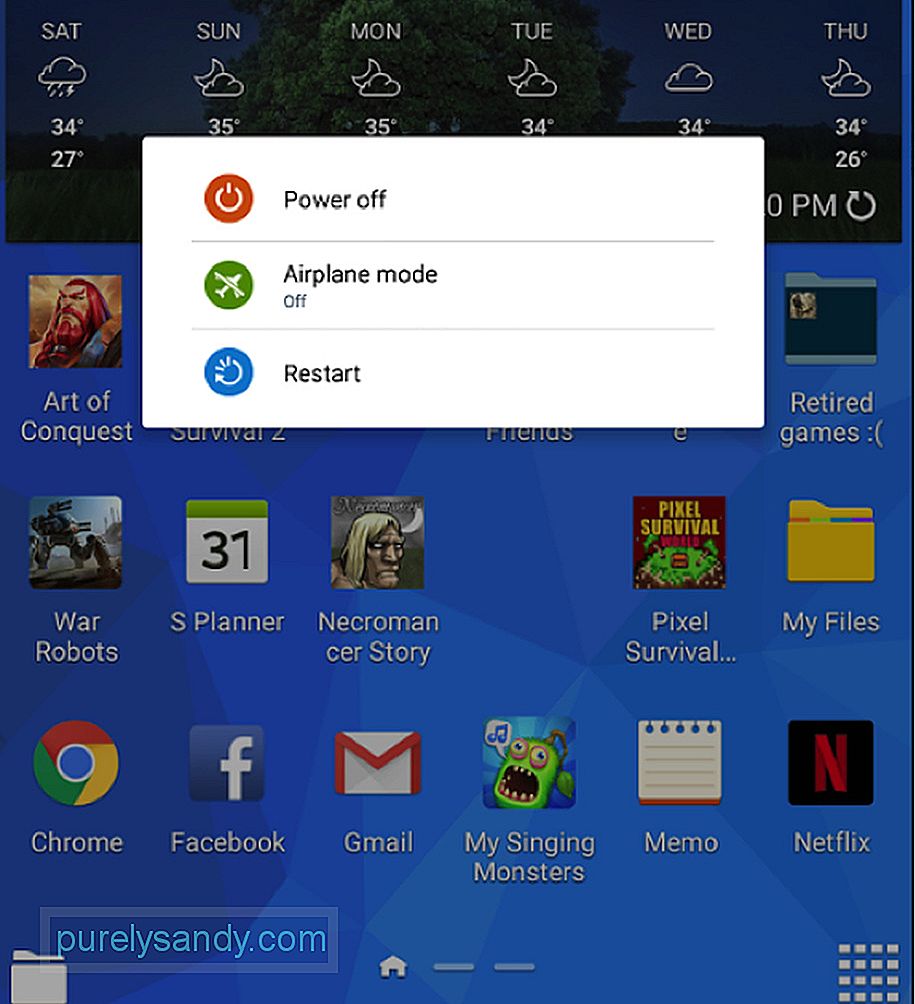
- Puudutage seadme väljalülitamiseks valikut „Toide välja”. Oodake, kuni seade täielikult välja lülitub.
- Hoidke uuesti toitenuppu all, kuni näete tootja logo.
- Vabastage toitenupp kiiresti ja vajutage ja hoidke all helitugevuse helitugevuse nuppu allanupp.
- Hoidke helitugevust allapoole, kuni seade käivitub.
- Kui näete ekraani vasakus alanurgas valikut „Turvarežiim”, vabastage helitugevuse vähendamise nupp.
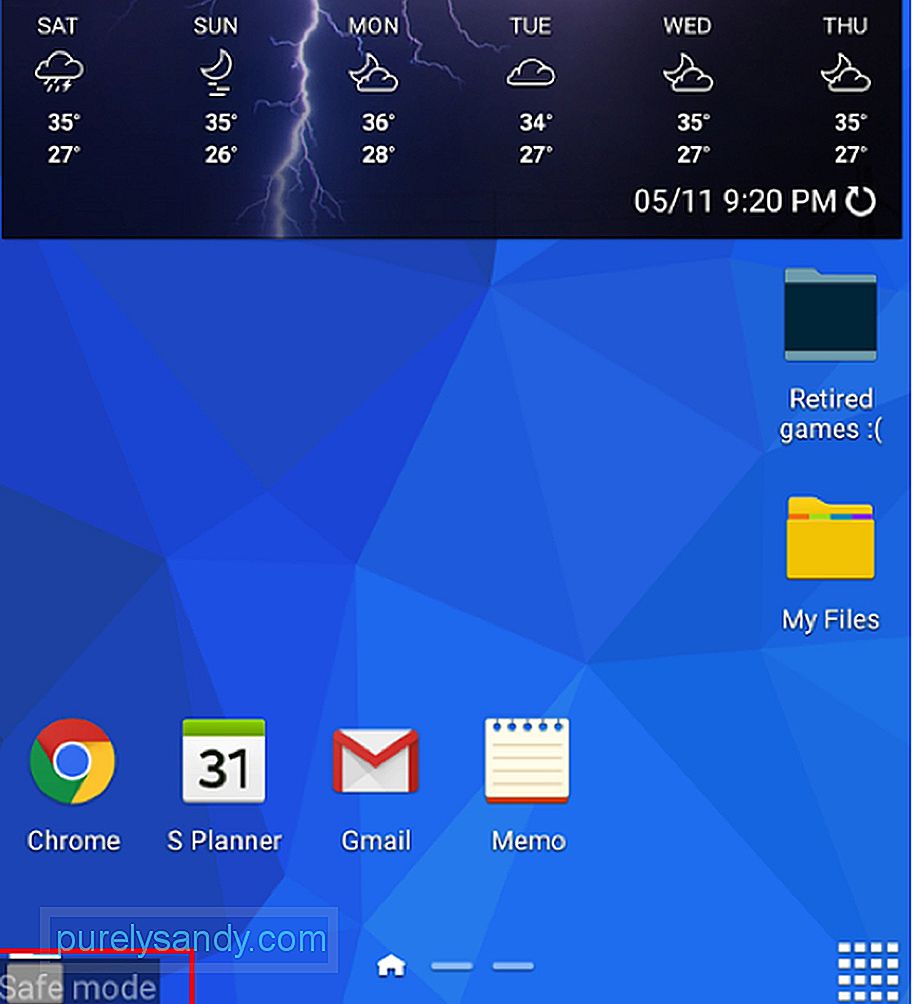
Märkate, et kõik muud rakendused ja mängud on nüüd ajutiselt kadunud.
Nüüd, mis edasi?Kui olete oma seadme turvarežiimis käivitanud, on aeg seda jälgida. Kas te ikka kogete probleeme? Kui ei, siis peaksite värskendama oma mälu ja võtma teadmiseks hiljuti installitud rakendused, kuna on võimalik, et need on probleemide põhjus. See võib olla OS-i ühildamatuse või katkise allalaadimise ja installimise juhtum.
Turvarežiimis olles saate juba desinstallida rakendused, mille puhul kahtlustate oma seadmes laastamist.
Kuidas välja lülitada TurvarežiimPärast kahtlaste rakenduste desinstallimist on aeg testida, kas teie seade on jälle normaalne. Selleks peate turvarežiimi välja lülitama ja seadme tavarežiimis taaskäivitama. Järgige neid lihtsaid samme:
- vajutage toitenuppu ja hoidke seda all.
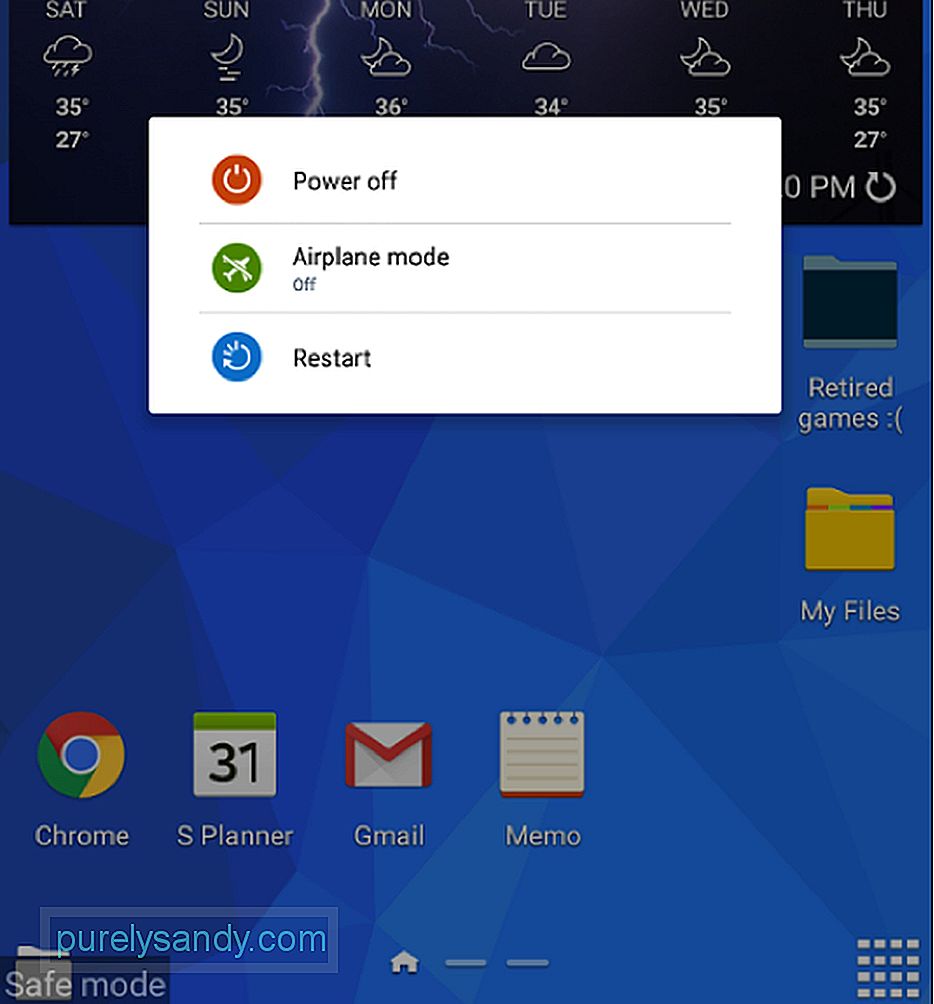
- Puudutage käsku Taaskäivita ja seejärel kinnitage toimingut, puudutades uuesti taaskäivitamist.
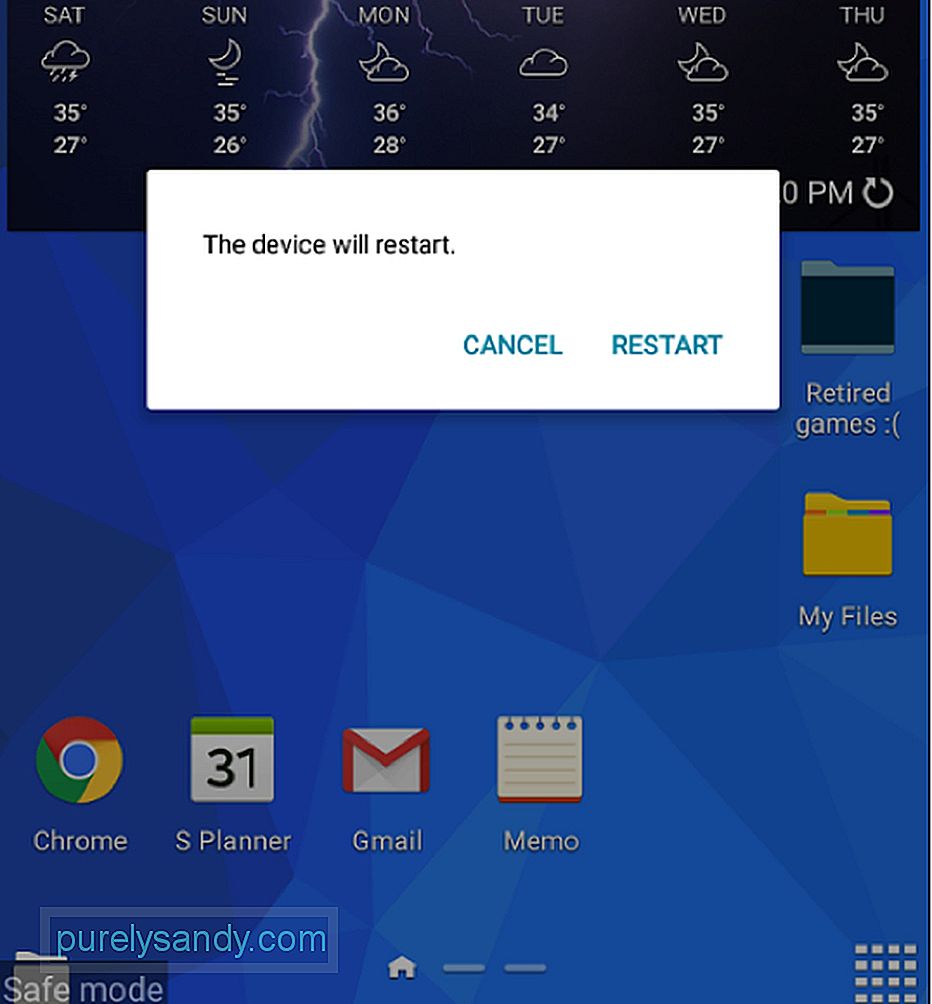
- Oodake, kuni seade käivitub tavapäraselt.
See on kõik! Nüüd jälgige, kas teie seadmel on samu probleeme. Kui see nii on, peate võib-olla kaaluma selle tehaseseadete taastamist, kuid kõigepealt veenduge, et varundaksite oma seadme.
Kui seade osutub kenaks, õnnitleme! Muide, soovitame teil installida ka Android Cleaneri tööriista, et vabaneda kõigist rämps- ja vahemälufailidest, mis desinstallitud rakendused võivad olla maha jäänud. See Android-puhastusvahend aitab ka teie seadme RAM-i suurendada, nii et see ei jääks enam maha.
Youtube video: Turvarežiimi kasutamine Android-seadmes
09, 2025

